การใช้เกตเวย์ข้อมูลภายในองค์กรในกระแสข้อมูล Power Platform
ติดตั้งเกตเวย์ข้อมูลภายในองค์กรเพื่อถ่ายโอนข้อมูลได้อย่างรวดเร็วและปลอดภัยระหว่างกระแสข้อมูล Power Platform และแหล่งข้อมูลที่ไม่ได้อยู่ในระบบคลาวด์ เช่น ฐานข้อมูล SQL Server ภายในองค์กรหรือไซต์ SharePoint ภายในองค์กร คุณสามารถดูเกตเวย์ทั้งหมดที่คุณมีสิทธิ์ระดับผู้ดูแล และจัดการสิทธิ์และการเชื่อมต่อสําหรับเกตเวย์เหล่านั้น
ข้อกําหนดเบื้องต้น
บริการ Power BI
คุณต้องมี ติดตั้งเกตเวย์ที่รองรับ เพื่อใช้กับกระแสข้อมูล เวอร์ชันขั้นต่ําที่ทํางานกับกระแสข้อมูล Power BI คือ 3000.214.8
สิทธิการใช้งาน Power BI Pro หรือสิทธิการใช้งาน PPU ไม่มีเหรอ? ลงทะเบียนฟรี 60 วัน
เพื่อสร้างกระแสข้อมูลที่คิวรีแหล่งข้อมูลภายในองค์กร คุณต้องมีหนึ่งในรายการต่อไปนี้:
- สิทธิ์ของผู้ดูแลระบบบนเกตเวย์
- สิทธิ์ผู้สร้างการเชื่อมต่อบนเกตเวย์
- การเชื่อมต่อเกตเวย์สําหรับแหล่งข้อมูลที่คุณตั้งใจจะใช้สร้างไว้แล้วบนเกตเวย์ที่คุณเป็นผู้ใช้
Power Apps
คุณต้องมี ติดตั้งเกตเวย์ที่รองรับ เพื่อใช้กับกระแสข้อมูล เวอร์ชันขั้นต่ําที่ทํางานกับ Power Apps Dataflow คือ 3000.214.8
บัญชี Power Apps ไม่มีเหรอ? ลงทะเบียนฟรี 30 วัน
สิทธิ์ระดับผู้ดูแลระบบบนเกตเวย์ สิทธิ์เหล่านี้จะได้รับตามค่าเริ่มต้นสําหรับเกตเวย์ที่คุณติดตั้ง ผู้ดูแลระบบสามารถให้สิทธิ์แก่บุคคลอื่นสําหรับเกตเวย์ได้
สิทธิ์การใช้งานที่สนับสนุนการเข้าถึงข้อมูลภายในองค์กรโดยใช้เกตเวย์ภายในองค์กร ข้อมูลเพิ่มเติม: "เชื่อมต่อกับข้อมูลของคุณ" แถวของตาราง "สํารวจแผน Power Apps" ในหน้า การกําหนดราคา Power Apps
ติดตั้งเกตเวย์
คุณสามารถติดตั้งเกตเวย์ข้อมูลภายในองค์กรได้โดยตรงจากบริการออนไลน์
โน้ต
- เป็นหลักปฏิบัติทั่วไปที่ดีเพื่อให้แน่ใจว่าคุณกําลังใช้เกตเวย์ข้อมูลภายในองค์กรเวอร์ชันที่ได้รับการสนับสนุน เราเผยแพร่การอัปเดตใหม่ของเกตเวย์ข้อมูลภายในองค์กรทุกเดือน ในปัจจุบัน Microsoft สนับสนุนเฉพาะการเผยแพร่หกรุ่นล่าสุดของเกตเวย์ข้อมูลภายในองค์กรเท่านั้น
- เริ่มตั้งแต่เดือนเมษายน 2022 เวอร์ชันขั้นต่ําของเกตเวย์ที่กําหนดจะเป็นเดือนกุมภาพันธ์ 2021 กระแสข้อมูลที่รีเฟรชโดยใช้เกตเวย์เวอร์ชันก่อนหน้าอาจหยุดการรีเฟรช
ติดตั้งเกตเวย์จากบริการ Power BI
วิธีการติดตั้งเกตเวย์จากบริการ Power BI:
เลือกปุ่มดาวน์โหลดที่มุมบนขวาของบริการ Power BI และเลือก Data Gateway
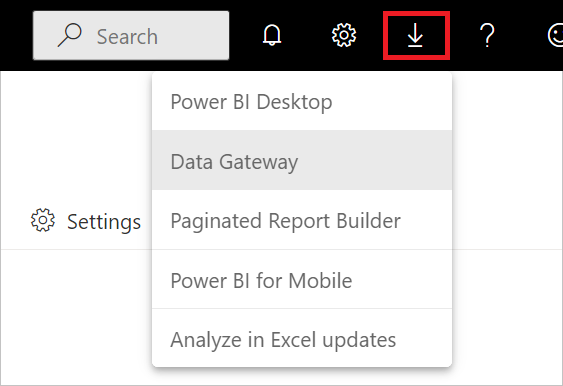
ติดตั้งเกตเวย์โดยใช้คําแนะนําที่ระบุไว้ใน ติดตั้งเกตเวย์ข้อมูลภายในองค์กร
ติดตั้งเกตเวย์จาก Power Apps
วิธีการติดตั้งเกตเวย์จาก Power Apps:
ในบานหน้าต่างนําทางด้านซ้ายของ powerapps.comให้เลือก ข้อมูล>เกตเวย์
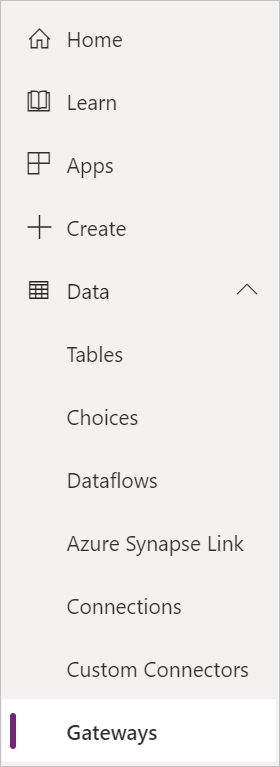
-
รูป
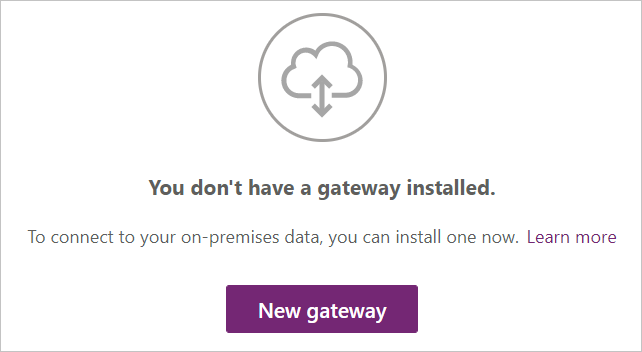
ในส่วน เกตเวย์ข้อมูลภายในองค์กร ให้เลือก ดาวน์โหลด
ติดตั้งเกตเวย์โดยใช้คําแนะนําที่ระบุไว้ใน ติดตั้งเกตเวย์ข้อมูลภายในองค์กร
ใช้แหล่งข้อมูลภายในองค์กรในกระแสข้อมูล
สําหรับคําแนะนําเกี่ยวกับวิธีการสร้างกระแสข้อมูลใหม่ ให้ไปที่ สร้างกระแสข้อมูลจากแหล่งข้อมูล
เลือกแหล่งข้อมูลภายในองค์กรจากรายการแหล่งข้อมูล
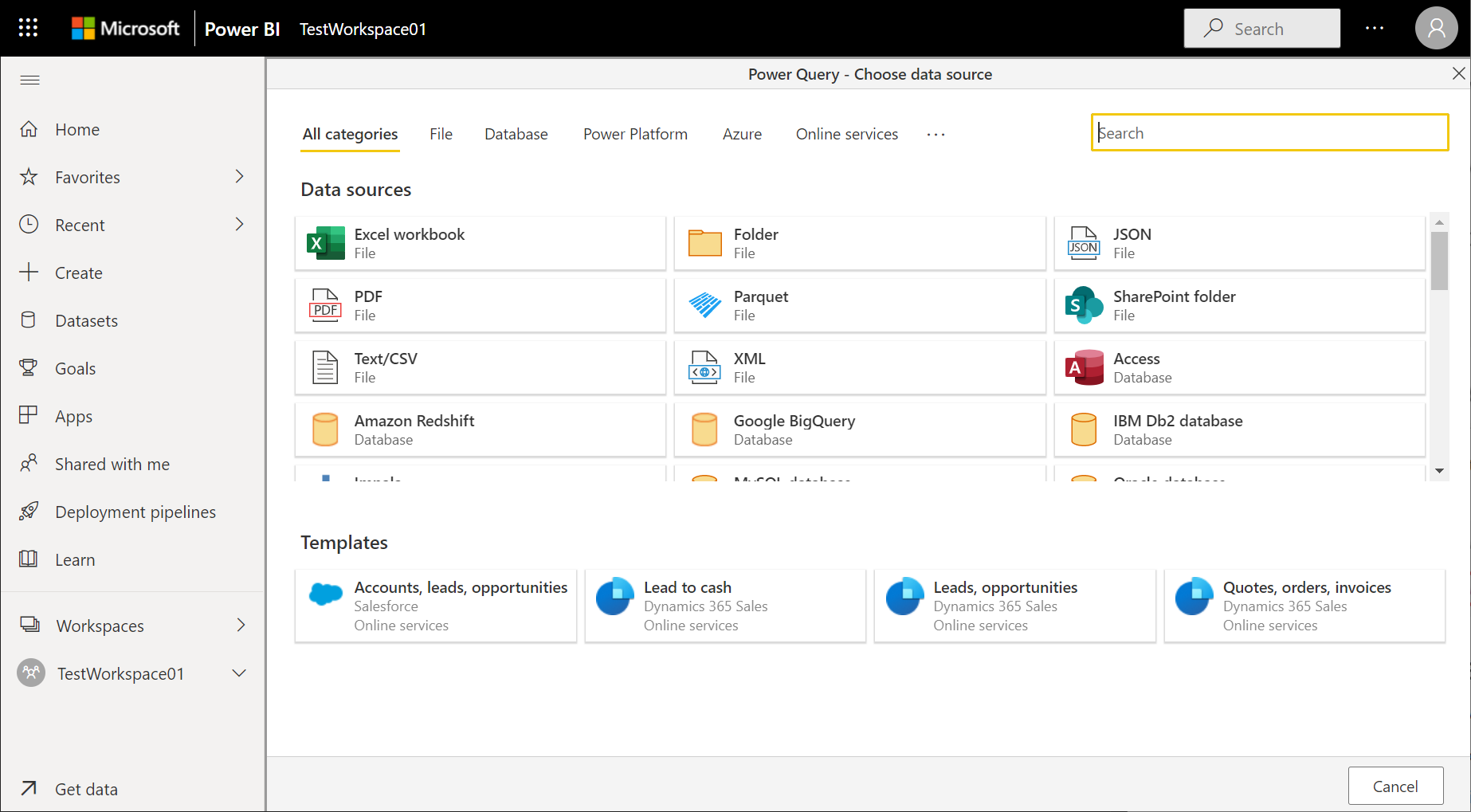
ระบุรายละเอียดการเชื่อมต่อสําหรับเกตเวย์องค์กรที่จะใช้ในการเข้าถึงข้อมูลภายในองค์กร คุณต้องเลือกเกตเวย์และให้ข้อมูลประจําตัวสําหรับเกตเวย์ที่เลือก เฉพาะเกตเวย์ที่คุณเป็นผู้ดูแลระบบเท่านั้นที่ปรากฏในรายการ
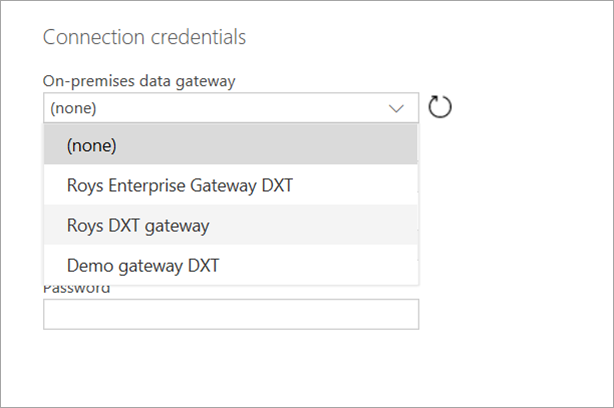
คุณสามารถเปลี่ยนเกตเวย์องค์กรที่ใช้สําหรับกระแสข้อมูลที่กําหนดและเปลี่ยนเกตเวย์ที่กําหนดให้กับคิวรีทั้งหมดของคุณได้โดยใช้เครื่องมือการเขียนกระแสข้อมูล
โน้ต
กระแสข้อมูลจะพยายามค้นหาหรือสร้างแหล่งข้อมูลที่จําเป็นโดยใช้เกตเวย์ใหม่ ถ้าไม่สามารถทําได้ คุณจะไม่สามารถเปลี่ยนเกตเวย์ได้จนกว่ากระแสข้อมูลที่จําเป็นทั้งหมดจะพร้อมใช้งานจากเกตเวย์ที่เลือก
ดูและจัดการสิทธิ์เกตเวย์
สิทธิ์เกตเวย์บริการของ Power BI
เลือกปุ่มตั้งค่าที่มุมบนขวาของบริการ Power BI เลือก จัดการเกตเวย์จากนั้นเลือกเกตเวย์ที่คุณต้องการ
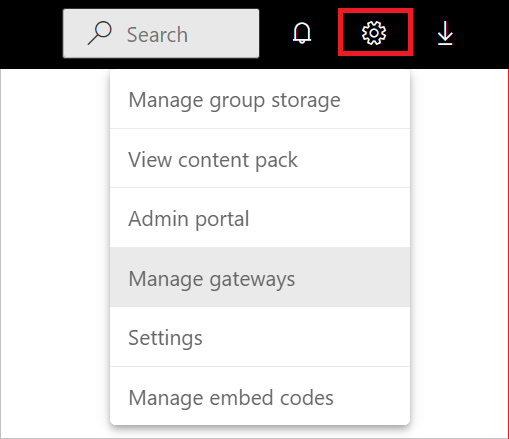
หากต้องการเพิ่มผู้ใช้ในเกตเวย์ ให้เลือกตาราง ผู้ดูแลระบบ และป้อนที่อยู่อีเมลของผู้ใช้ที่คุณต้องการเพิ่มในฐานะผู้ดูแลระบบ การสร้างหรือปรับเปลี่ยนแหล่งข้อมูลในกระแสข้อมูลจะต้องมีสิทธิ์ของผู้ดูแลระบบในเกตเวย์ดังกล่าว ผู้ดูแลระบบสามารถควบคุมเกตเวย์ทั้งหมด รวมถึงการเพิ่มผู้ใช้ การตั้งค่าสิทธิ์ การสร้างการเชื่อมต่อกับแหล่งข้อมูลที่มีอยู่ทั้งหมด และการลบเกตเวย์
เงื่อนไขต่อไปนี้จะนําไปใช้เมื่อเพิ่มผู้ใช้ไปยังเกตเวย์:
ถ้าเราตรวจพบว่าแหล่งข้อมูลที่มีอยู่พร้อมใช้งานสําหรับเกตเวย์ที่เลือก ชื่อผู้ใช้ และ เขตข้อมูล รหัสผ่านจะถูกเติมไว้ล่วงหน้า
ถ้าคุณเลือก ถัดไปในตอนนี้ คุณกําลังพิจารณาว่าจะใช้แหล่งข้อมูลที่มีอยู่ และคุณจําเป็นต้องมีสิทธิ์ในแหล่งข้อมูลนั้นเท่านั้น
ถ้าคุณแก้ไขเขตข้อมูลข้อมูลประจําตัวใด ๆ และเลือก ถัดไป จากนั้นคุณจะถูกพิจารณาให้แก้ไขแหล่งข้อมูลที่มีอยู่ ซึ่งจุดนั้นคุณจะต้องเป็นผู้ดูแลระบบของเกตเวย์
ถ้าเราไม่ตรวจพบว่าแหล่งข้อมูลที่มีอยู่พร้อมใช้งานสําหรับเกตเวย์ที่เลือก ชื่อผู้ใช้ และ เขตข้อมูลรหัสผ่าน จะว่างเปล่า และถ้าคุณแก้ไขเขตข้อมูลข้อมูลประจําตัวและเลือก ถัดไป จากนั้นคุณกําลังพิจารณาว่าจะสร้างแหล่งข้อมูลใหม่บนเกตเวย์ ซึ่งจุดนั้นคุณจําเป็นต้องเป็นผู้ดูแลระบบของเกตเวย์
หากคุณมีสิทธิ์ผู้ใช้แหล่งข้อมูลบนเกตเวย์เท่านั้น จะไม่สามารถดําเนินการได้ 1.b และ 2 และไม่สามารถสร้างกระแสข้อมูลได้
สิทธิ์เกตเวย์ของ Power Apps
ในบานหน้าต่างนําทางด้านซ้ายของ powerapps.comให้เลือก เกตเวย์ จากนั้นเลือกเกตเวย์ที่คุณต้องการ
เมื่อต้องการเพิ่มผู้ใช้ไปยังเกตเวย์ ให้เลือก ผู้ใช้ระบุผู้ใช้หรือกลุ่ม แล้วระบุระดับสิทธิ์ การสร้างแหล่งข้อมูลใหม่ด้วยเกตเวย์ในกระแสข้อมูลต้องมีสิทธิ์ของผู้ดูแลระบบบนเกตเวย์ดังกล่าว ผู้ดูแลระบบสามารถควบคุมเกตเวย์ทั้งหมด รวมถึงการเพิ่มผู้ใช้ การตั้งค่าสิทธิ์ การสร้างการเชื่อมต่อกับแหล่งข้อมูลที่มีอยู่ทั้งหมด และการลบเกตเวย์
ดูและจัดการการเชื่อมต่อเกตเวย์
การเชื่อมต่อเกตเวย์บริการของ Power BI
เลือกปุ่มตั้งค่าที่มุมบนขวาของบริการ Power BI เลือก จัดการเกตเวย์จากนั้นเลือกเกตเวย์ที่คุณต้องการ
ดําเนินการตามที่คุณต้องการ:
- เมื่อต้องการดูรายละเอียดและแก้ไขการตั้งค่า เลือก การตั้งค่าคลัสเตอร์เกตเวย์
- เมื่อต้องการเพิ่มผู้ใช้เป็นผู้ดูแลเกตเวย์ ให้เลือก ผู้ดูแลระบบ
- เมื่อต้องการเพิ่มแหล่งข้อมูลไปยังเกตเวย์ ให้เลือก เพิ่มแหล่งข้อมูลใส่ชื่อแหล่งข้อมูลและเลือกชนิดแหล่งข้อมูลภายใต้ การตั้งค่าแหล่งข้อมูลจากนั้นใส่ที่อยู่อีเมลของบุคคลที่จะใช้แหล่งข้อมูล
- เมื่อต้องการลบเกตเวย์ ให้เลือกจุดไข่ปลาทางด้านขวาของชื่อเกตเวย์ จากนั้นเลือก ลบ
การเชื่อมต่อเกตเวย์ Power Apps
ในแถบนําทางด้านซ้ายของ powerapps.comให้เลือก เกตเวย์จากนั้นเลือกเกตเวย์ที่คุณต้องการ
ดําเนินการตามที่คุณต้องการ:
เมื่อต้องดูรายละเอียด แก้ไขการตั้งค่า หรือลบเกตเวย์ เลือก การเชื่อมต่อแล้ว เลือกการเชื่อมต่อ
เมื่อต้องการแชร์การเชื่อมต่อ ให้เลือก แชร์ แล้วเพิ่มหรือลบผู้ใช้ออก
โน้ต
คุณสามารถแชร์การเชื่อมต่อบางชนิดเท่านั้น เช่น การเชื่อมต่อ SQL Server สําหรับข้อมูลเพิ่มเติม โปรดดู แชร์ทรัพยากรแอปพื้นที่ทํางานใน Power Apps
สําหรับข้อมูลเพิ่มเติมเกี่ยวกับวิธีการจัดการการเชื่อมต่อ ให้ดู จัดการการเชื่อมต่อแอปพื้นที่ทํางานใน Power Apps
ขีด จำกัด
มีข้อจํากัดที่เป็นที่รู้กันบางประการเมื่อใช้เกตเวย์องค์กรและกระแสข้อมูล
การรีเฟรชกระแสข้อมูลอาจล้มเหลวถ้ามีการใช้เกตเวย์ข้อมูลล้าสมัย เริ่มตั้งแต่เดือนเมษายน 2022 เวอร์ชันเกตเวย์ข้อมูลขั้นต่ําคือเดือนกุมภาพันธ์ 2021
กระแสข้อมูลแต่ละชุดสามารถใช้เกตเวย์เดียวเท่านั้น ดังนั้น คิวรีทั้งหมดควรกําหนดค่าโดยใช้เกตเวย์เดียวกัน
การเปลี่ยนเกตเวย์จะส่งผลกระทบกับกระแสข้อมูลทั้งหมด
ถ้าจําเป็นต้องใช้เกตเวย์หลายตัว แนวทางปฏิบัติที่ดีที่สุดคือการสร้างกระแสข้อมูลหลายชุด (หนึ่งชุดสําหรับแต่ละเกตเวย์) จากนั้นใช้การคํานวณหรือความสามารถในการอ้างอิงตารางเพื่อรวมข้อมูล
กระแสข้อมูลได้รับการรองรับโดยใช้เกตเวย์ของบริษัทเท่านั้น เกตเวย์ส่วนบุคคลจะไม่พร้อมใช้งานสําหรับการเลือกในรายการดรอปดาวน์และหน้าจอการตั้งค่า
การสร้างแหล่งข้อมูลใหม่ด้วยเกตเวย์ในกระแสข้อมูลสามารถรองรับเฉพาะผู้ที่มีสิทธิ์ ผู้ดูแลระบบ เท่านั้น
ผู้ใช้ที่มีสิทธิ์ สามารถใช้ หรือ สามารถใช้ + แชร์สิทธิ์ สามารถใช้การเชื่อมต่อที่มีอยู่เมื่อสร้างกระแสข้อมูล
สนับสนุนตัวเชื่อมต่อต่อไปนี้:
- DB2
- ระบบไฟล์ของ
- Apache Impala
- Informix ของ
- MySQL
- ฐานข้อมูล Oracle
- PostgreSQL
- SAP ERP
- SharePoint
- SQL Server
- Teradata
- โฟลว์ Desktop
- HTTP กับ Microsoft Entra ID
แก้ไข ปัญหา
เมื่อคุณพยายามใช้แหล่งข้อมูลภายในองค์กรเพื่อเผยแพร่กระแสข้อมูล คุณอาจพบข้อผิดพลาด MashupException ต่อไปนี้:
AzureDataLakeStorage failed to get the response:
'The underlying connection was closed: An unexpected error occurred on a send.'
ข้อผิดพลาดนี้มักจะเกิดขึ้นเนื่องจากคุณกําลังพยายามเชื่อมต่อกับจุดสิ้นสุด Azure Data Lake Storage ผ่านพร็อกซี แต่คุณยังไม่ได้กําหนดค่าพร็อกซีสําหรับเกตเวย์ข้อมูลภายในองค์กรอย่างถูกต้อง เมื่อต้องการเรียนรู้เพิ่มเติมเกี่ยวกับวิธีการกําหนดค่าพร็อกซีเหล่านี้ ไปที่ กําหนดค่าพร็อกซีสําหรับเกตเวย์ข้อมูลภายในองค์กร
สําหรับข้อมูลเพิ่มเติมเกี่ยวกับการแก้ไขปัญหาด้วยเกตเวย์ หรือการกําหนดค่าบริการเกตเวย์สําหรับเครือข่ายของคุณ ไปที่เอกสารประกอบ เกตเวย์ข้อมูลภายในองค์กร
ถ้าคุณกําลังประสบปัญหากับเกตเวย์เวอร์ชันที่คุณกําลังใช้ ให้ลองอัปเดตเป็นเวอร์ชันล่าสุดเนื่องจากปัญหาของคุณอาจได้รับการแก้ไขในเวอร์ชันล่าสุด สําหรับข้อมูลเพิ่มเติมเกี่ยวกับการอัปเดตเกตเวย์ของคุณ ไปที่ อัปเดตเกตเวย์ข้อมูลภายในองค์กร
ขั้นตอนถัดไป
สร้างและใช้กระแสข้อมูลใน Power Apps
เพิ่มข้อมูลลงในตารางใน Microsoft Dataverse โดยใช้ Power Query
เชื่อมต่อ Azure Data Lake Storage Gen2 สําหรับ ที่จัดเก็บกระแสข้อมูล